电脑右键菜单是日常操作中频繁使用的功能,但随着软件安装增多,菜单栏可能变得冗杂,多余的选项不仅影响效率,还可能暴露隐私信息,本文将提供多种有效方法清理右键菜单,适用于Windows及macOS系统,操作前请确保备份重要数据。
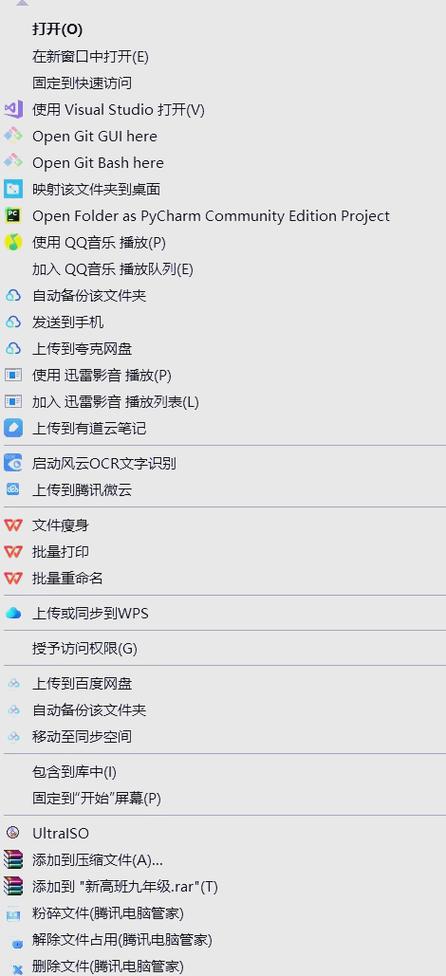
Windows系统清理方法
通过注册表编辑器删除
注册表是Windows系统的核心数据库,直接管理右键菜单选项。
步骤:
- 按下 Win+R 输入
regedit进入注册表编辑器; - 定位路径:
HKEY_CLASSES_ROOT\Directory\Background\shell; - 展开
shell文件夹,找到需要删除的右键菜单项,右键选择“删除”; - 重启电脑使更改生效。
注意: 修改注册表存在风险,建议先导出备份(文件 > 导出)。
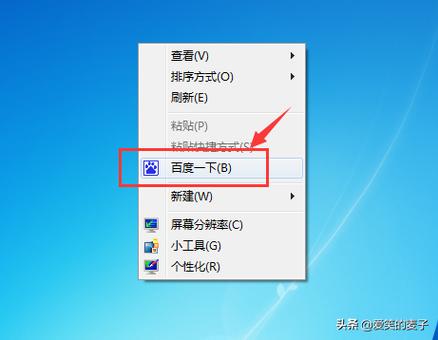
使用系统自带功能清理
部分软件允许通过设置直接移除右键菜单。
- WinRAR:打开软件,进入“选项” > “设置” > “集成”,取消勾选“层叠右键菜单”;
- NVIDIA显卡驱动:右键桌面进入“NVIDIA控制面板”,在“桌面”菜单中关闭“添加桌面上下文菜单”。
借助批处理脚本
若需批量清理,可创建脚本自动执行。
新建文本文件,输入以下代码:
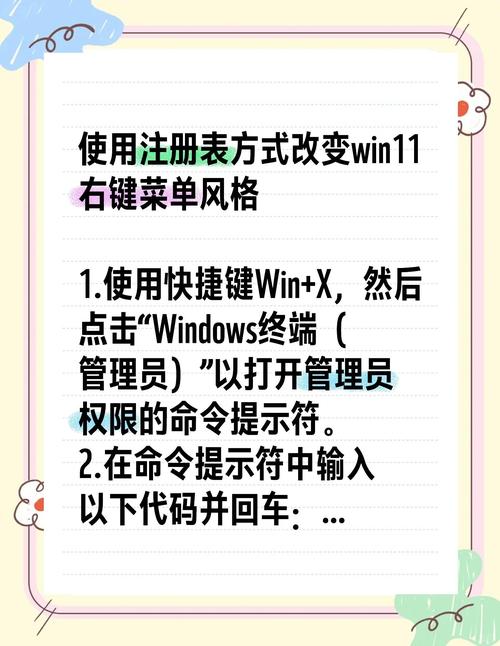
@echo off reg delete "HKEY_CLASSES_ROOT\Directory\Background\shell\无效菜单项" /f
保存为.bat格式,右键以管理员身份运行。
macOS系统清理方法
通过终端命令移除
部分应用会通过服务注入右键菜单,可通过终端卸载。
步骤:
- 打开“终端”,输入
ls /System/Library/Services查看服务列表; - 找到需要删除的服务名称,执行命令:
sudo rm -rf /System/Library/Services/服务名.service - 输入密码后重启Finder(按住Option键右键Finder图标,选择“重新开启”)。
清理第三方应用残留
若通过AppStore安装软件,可进入“系统设置” > “隐私与安全性” > “扩展” > “访达扩展”,禁用关联插件;
非AppStore应用需打开软件设置,手动取消“在访达中添加快捷菜单”选项。
通用工具推荐
若手动操作复杂,可借助第三方工具,但需选择口碑良好的产品:
- Windows:CCleaner
进入“工具” > “启动” > “上下文菜单”,勾选冗余项并禁用; - macOS:OnyX
通过“维护”功能扫描系统扩展,一键清理无效菜单。
操作注意事项
- 权限问题:修改系统文件需管理员权限,避免直接删除未知条目;
- 兼容性:部分专业软件(如设计类工具)依赖右键菜单功能,卸载前确认是否影响正常使用;
- 数据安全:清理前建议创建系统还原点(Windows)或Time Machine备份(macOS)。









评论列表 (0)